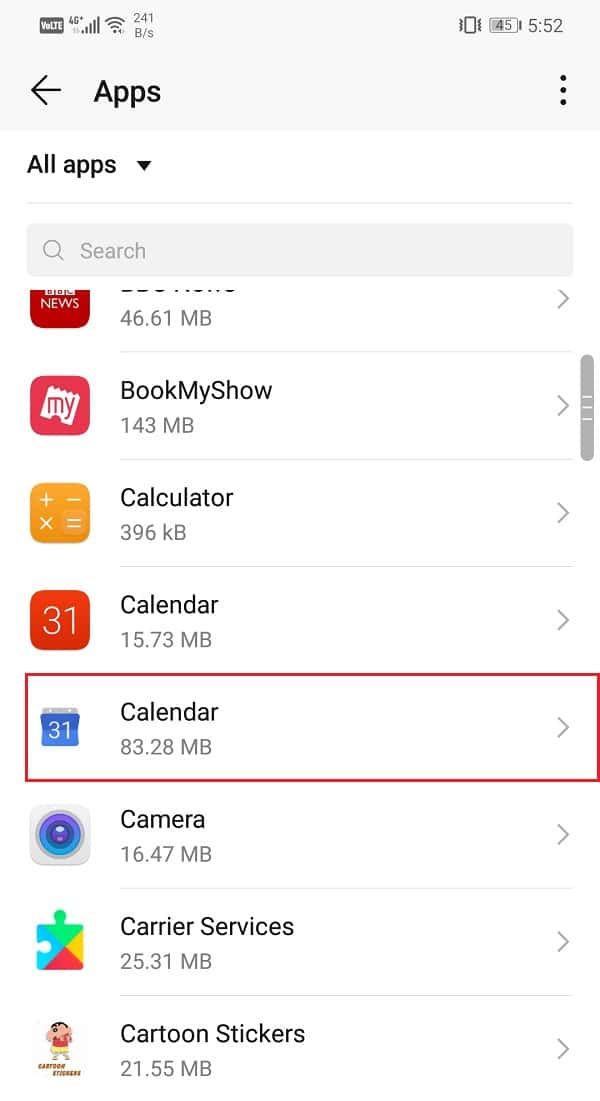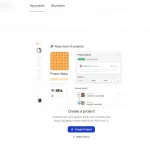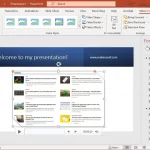Stai perdendo tempo non usando il tuo calendario in modo efficace. Evita questi errori per sfruttare appieno il potenziale del tuo calendario.
Le applicazioni di calendario dovrebbero tenerci in pista con appuntamenti, eventi e riunioni. Hanno lo scopo di aiutarci a essere produttivi. Ma se non stai sfruttando appieno l’applicazione, potresti perdere e diminuire la tua efficienza.
Ecco alcuni errori che potresti commettere con il tuo calendario, in particolare Google Calendar, e come risolverli può avvantaggiarti.
1. Non utilizzare l’accesso multipiattaforma
Quando hai bisogno di controllare il tuo calendario da qui, lì e ovunque, hai bisogno di un accesso multipiattaforma. Ad esempio, se lavori su un computer Mac e utilizzi un dispositivo mobile Android, assicurati di avere accesso rapido a Google Calendar su entrambi. Altrimenti, potresti perdere eventi importanti e saltare in giro solo per crearne di nuovi.
Puoi utilizzare Google Calendar su quasi tutti i dispositivi, in modo da poter avere sempre il calendario a portata di mano. Ciò ti consente di creare e modificare eventi, ricevere promemoria e visualizzare la tua agenda, indipendentemente da dove ti trovi.
2. Non connettersi ad altri calendari
Per risparmiare tempo quando si tratta di aggiungere festività, compleanni ed eventi locali, connettiti ad altri calendari. Ciò ti consente di visualizzare automaticamente gli elementi sul tuo calendario, in modo da non dover perdere tempo a inserire gli eventi di un anno nel tuo calendario o cercare di ricordare i compleanni.
Con Google Calendar, puoi visualizzare i compleanni di quelli nei tuoi Contatti Google. Puoi iscriverti a una varietà di calendari comuni come le vacanze nel tuo paese, vari sport professionistici e persino le fasi lunari.
Inoltre, puoi aggiungere un calendario per URL, utile per eventi locali come il calendario scolastico di tuo figlio. Inoltre, puoi includere anche calendari condivisi in modo che tu e il tuo coniuge, ad esempio, siate sempre in sintonia:
- Seleziona Impostazioni (icona a forma di ingranaggio) nell’angolo in alto a destra.
- Scegliere Impostazioni dall’elenco.
- Fai clic su Aggiungi calendario e scegli un’opzione come Sfoglia i calendari di interesse per i calendari Google predefiniti o Da URL per aggiungere un calendario pubblico.
3. Non utilizzare funzionalità utili
Google Calendar è uno strumento robusto con una serie di funzionalità per aiutarti a rimanere organizzato. Se non stai approfondendo queste utili opzioni, allora ti stai perdendo un ottimo modo per gestire facilmente i tuoi articoli.
Ecco alcune di queste utili funzionalità e come possono aiutarti:
- Gli eventi di codifica a colori ti consentono di individuare rapidamente affari, personali e vacanze a colpo d’occhio.
- Le notifiche ti aiutano a ricordare i tuoi eventi e sono personalizzabili per tipo e ora.
- Gli eventi ripetuti possono essere creati con pochi clic, risparmiando tempo dal reinserirli ogni giorno, settimana o mese.
- Gli eventi di tutto il giorno possono anche essere indicati con un segno di spunta, permettendoti di bloccare facilmente l’intera giornata.
- Gli slot per appuntamenti consentono ad altri di visualizzare e prenotare il tempo che hai a disposizione.
Ci sono anche componenti aggiuntivi di Google Calendar che puoi utilizzare per portare la piattaforma al livello successivo.
4. Non utilizzare le scorciatoie da tastiera
Se accedi a Google Calendar tramite il Web, assicurati di utilizzare le scorciatoie da tastiera di Google Calendar per eseguire le attività più velocemente. Puoi scorrere il calendario, modificare la visualizzazione e modificare gli eventi senza sollevare le dita dalla tastiera.
Per abilitare le scelte rapide da tastiera:
- Apri Google Calendar nel browser e seleziona Impostazioni (icona a forma di ingranaggio) nell’angolo in alto a destra.
- Scegliere Impostazioni dall’elenco.
- All’interno della sezione Generale del menu a sinistra, seleziona Scorciatoie da tastiera.
- Seleziona Abilita scorciatoie da tastiera.
5. Non dettagliare correttamente gli eventi
Ti ritrovi a dettagliare eccessivamente gli eventi che crei, il che assorbe un’enorme quantità di tempo? O sei un under-detailer che manca di informazioni e poi paga per questo in seguito? Entrambe le attività possono essere una perdita di tempo per vari motivi.
Eventi troppo dettagliati
Se trascorri più di qualche minuto a creare un evento di riunione nel tuo calendario, è probabile che tu includa più dettagli del necessario.
Ad esempio, non aggiungere le informazioni di contatto di tutti, una mappa al luogo della riunione o distribuire promemoria: Google Calendar fornisce tutto questo automaticamente.
Eventi dettagliati
Non includere i dettagli appropriati per un evento è altrettanto inefficiente che averne troppi. Mentre la creazione di un evento dovrebbe essere un compito rapido, hai ancora bisogno delle informazioni più cruciali. Altrimenti, perderai tempo andando avanti e indietro rispondendo alle domande dei partecipanti prima ancora di incontrarti.
Ad esempio, per una riunione di lavoro dovresti includere almeno una breve descrizione, un ordine del giorno, eventuali documenti o e-mail pertinenti relativi al problema e un titolo specifico in modo che le persone sappiano qual è la riunione a colpo d’occhio.
Dettagli essenziali
Quando si tratta esattamente di cosa dovresti includere quando crei un evento, pensa alle cinque W:
- Chi ha bisogno di partecipare?
- Di cosa tratta l’evento?
- Quando (data e ora) si svolge?
- Dove si svolge?
- Perché (scopo) vi incontrate?
Aggiungi un’agenda della riunione e gli allegati pertinenti e sei pronto. Questo funziona sia per situazioni personali che aziendali, sia che tu stia creando un evento per un appuntamento medico personale, una festa di compleanno di un amico o un prossimo concerto musicale.
6. Esclusi gli allegati pertinenti
Come accennato, quando crei un evento, dovresti sfruttare la funzione di file allegato del tuo calendario. Questo non solo ti aiuta ad avere esattamente ciò di cui hai bisogno per l’evento in anticipo, ma lo fornisce anche ad altri che potresti invitare.
In Google Calendar, puoi aggiungere un allegato selezionando l’icona della graffetta all’interno del campo della descrizione.
Ecco alcuni esempi dei tipi di allegati utili sia per gli eventi aziendali che per quelli personali:
- Piani di progetto
- Diagrammi di Gantt
- E-mail importanti
- Biglietti da visita
- Biglietti per eventi
- Fotografie e screenshot
- Conferme via e-mail
- Ricevute d’acquisto
- Documenti di viaggio
Commetti qualcuno di questi errori di calendario?
Che si tratti di Google Calendar o anche di un’applicazione diversa come Microsoft Outlook, commetti qualcuno di questi errori di calendario? Controllare le funzionalità che non usi mai, le scorciatoie che non hai provato e i calendari importabili aggiuntivi potrebbero solo aumentare la tua produttività.